To tylko jedna z 4 stron tej notatki. Zaloguj się aby zobaczyć ten dokument.
Zobacz
całą notatkę
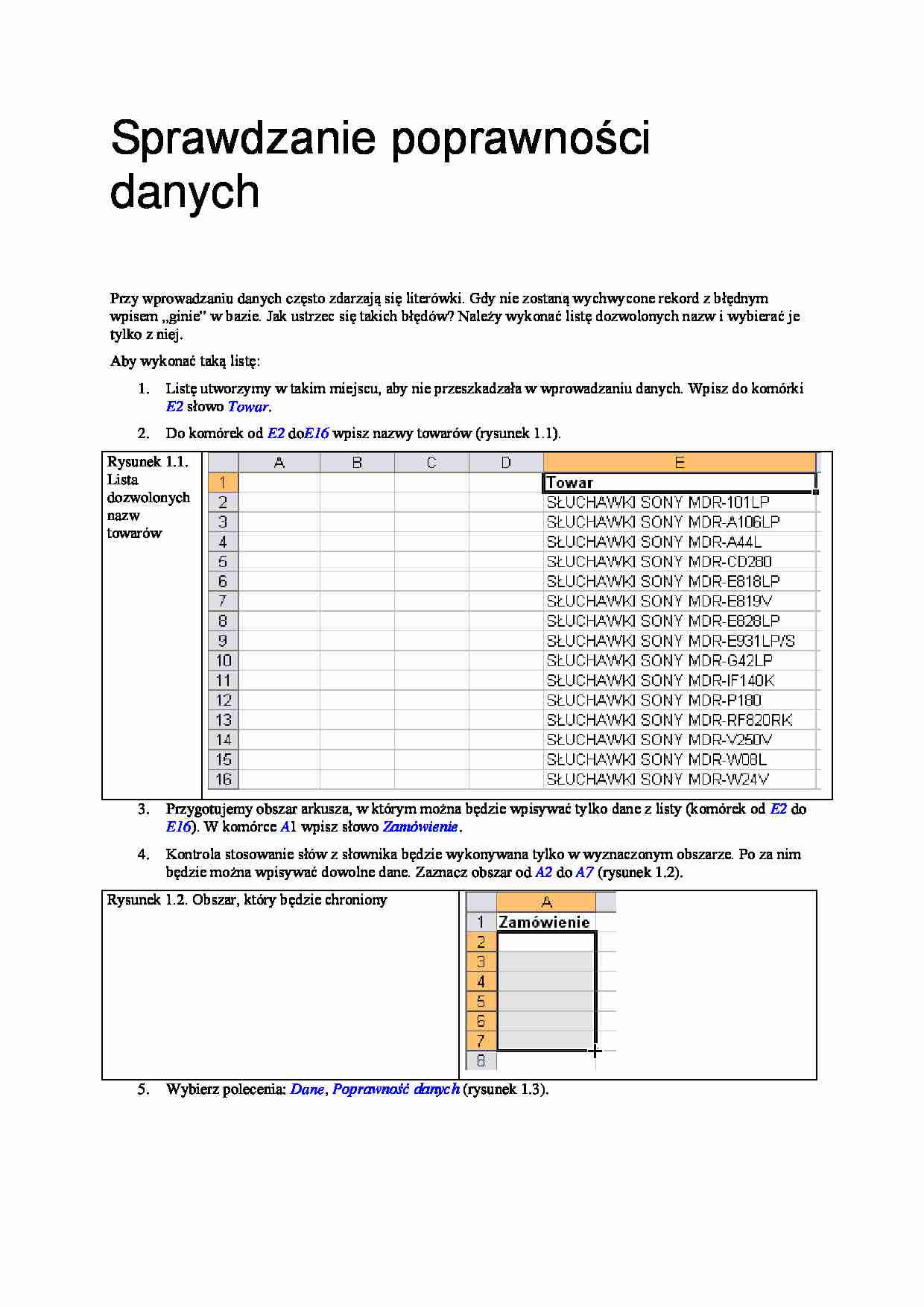
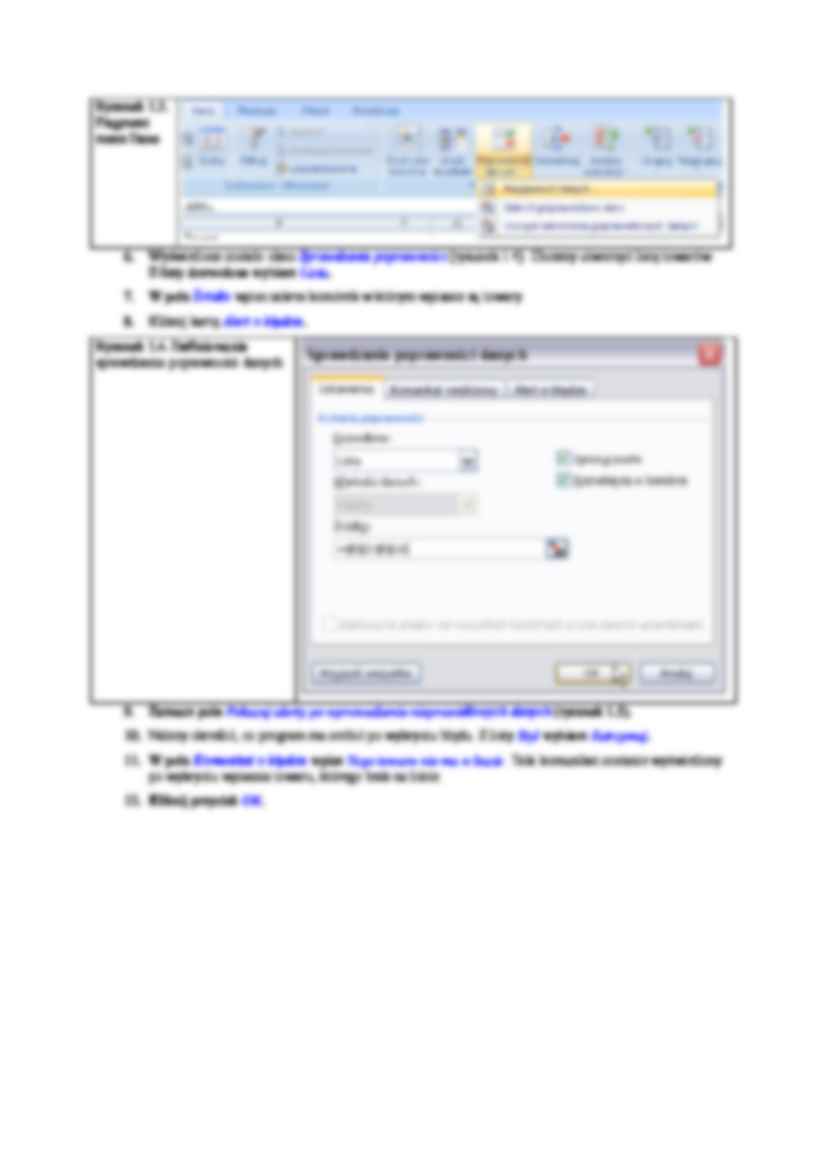
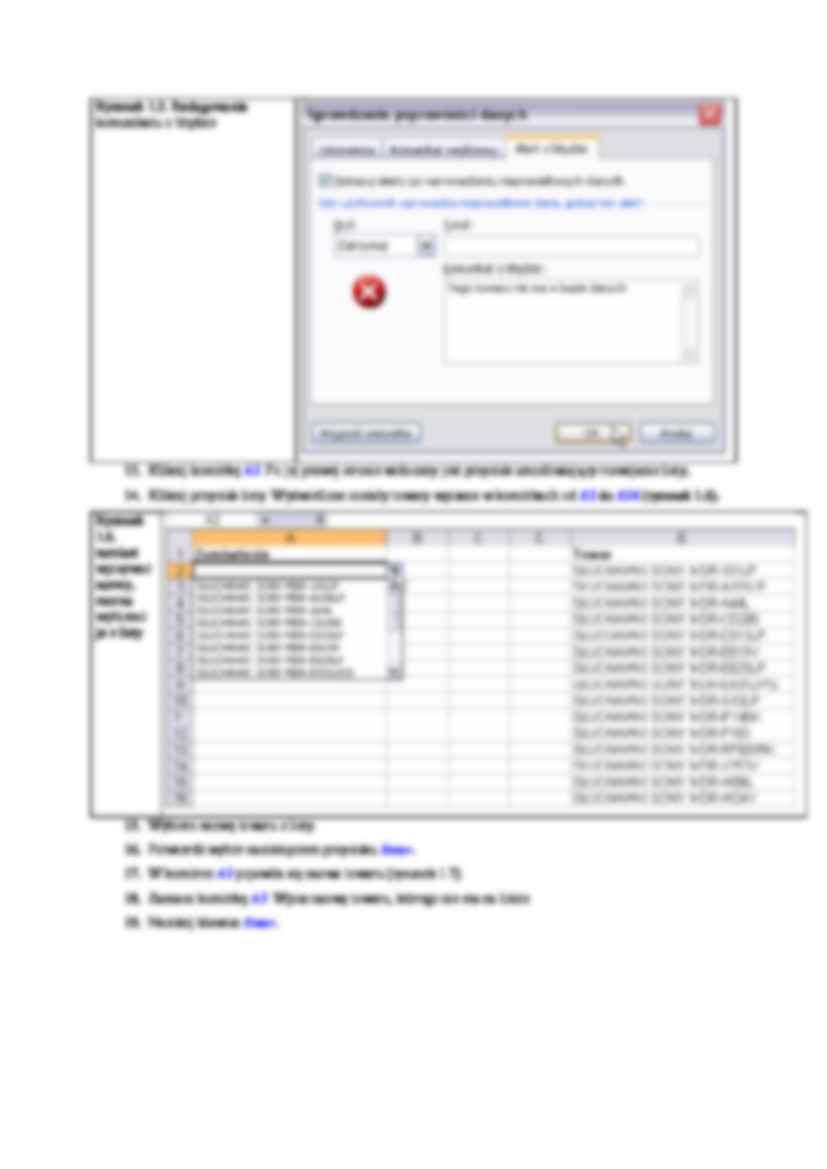
Sprawdzanie poprawności
danych
Przy wprowadzaniu danych często zdarzają się literówki. Gdy nie zostaną wychwycone rekord z błędnym
wpisem „ginie” w bazie. Jak ustrzec się takich błędów? Należy wykonać listę dozwolonych nazw i wybierać je
tylko z niej.
Aby wykonać taką listę:
1.
Listę utworzymy w takim miejscu, aby nie przeszkadzała w wprowadzaniu danych. Wpisz do komórki
E2 słowo Towar.
2.
Do komórek od E2 doE16 wpisz nazwy towarów (rysunek 1.1).
Rysunek 1.1.
Lista
dozwolonych
nazw
towarów
3.
Przygotujemy obszar arkusza, w którym można będzie wpisywać tylko dane z listy (komórek od E2 do
E16). W komórce A1 wpisz słowo Zamówienie.
4.
Kontrola stosowanie słów z słownika będzie wykonywana tylko w wyznaczonym obszarze. Po za nim
będzie można wpisywać dowolne dane. Zaznacz obszar od A2 do A7 (rysunek 1.2).
Rysunek 1.2. Obszar, który będzie chroniony
5.
Wybierz polecenia: Dane, Poprawność danych (rysunek 1.3).
Rysunek 1.3.
Fragment
menu Dane
6.
Wyświetlone zostało okno Sprawdzanie poprawności (rysunek 1.4). Chcemy utworzyć listę towarów.
Z listy dozwolone wybierz Lista.
7.
W polu Źródło wpisz zakres komórek w którym wpisane są towary.
8.
Kliknij kartę Alert o błędzie.
Rysunek 1.4. Definiowanie
sprawdzania poprawności danych
9.
Zaznacz pole Pokazuj alerty po wprowadzeniu nieprawidłowych danych (rysunek 1.5).
10. Należy określić, co program ma zrobić po wykryciu błędu. Z listy Styl wybierz Zatrzymaj.
11. W polu Komunikat o błędzie wpisz Tego towaru nie ma w bazie. Taki komunikat zostanie wyświetlony
po wykryciu wpisania towaru, którego brak na liście.
12. Kliknij przycisk OK.
Rysunek 1.5. Redagowanie
komunikatu o błędzie
13. Kliknij komórkę A2. Po jej prawej stronie widoczny jest przycisk umożliwiający rozwijanie listy.
14. Kliknij przycisk listy. Wyświetlone zostały towary wpisane w komórkach od E2 do E16 (rysunek 1.6).
Rysunek
1.6.
zamiast
wpisywać
nazwy,
można
wybierać
je z listy
15. Wybierz nazwę towaru z listy.
16. Potwierdź wybór naciśnięciem przycisku Enter.
17. W komórce A2 pojawiła się nazwa towaru (rysunek 1.7).
18. Zaznacz komórkę A3. Wpisz nazwę towaru, którego nie ma na liście.
19. Naciśnij klawisz Enter.
Rysunek
1.7. Do
komórki
A3
wpisano
nazwę,
której nie
ma na
liście
20. Wpis nie został wykonany. Wyświetlony został komunikat o błędzie (rysunek 1.9).
Rysunek 1.8. Informacja o wykryciu próby wpisania
sekwencji znaków której nie ma na liście
Sprawdź:
Wpisz towar z listy. Usuń jego nazwę z kolumny E. Czy arkusz sygnalizuje błąd?
... zobacz całą notatkę
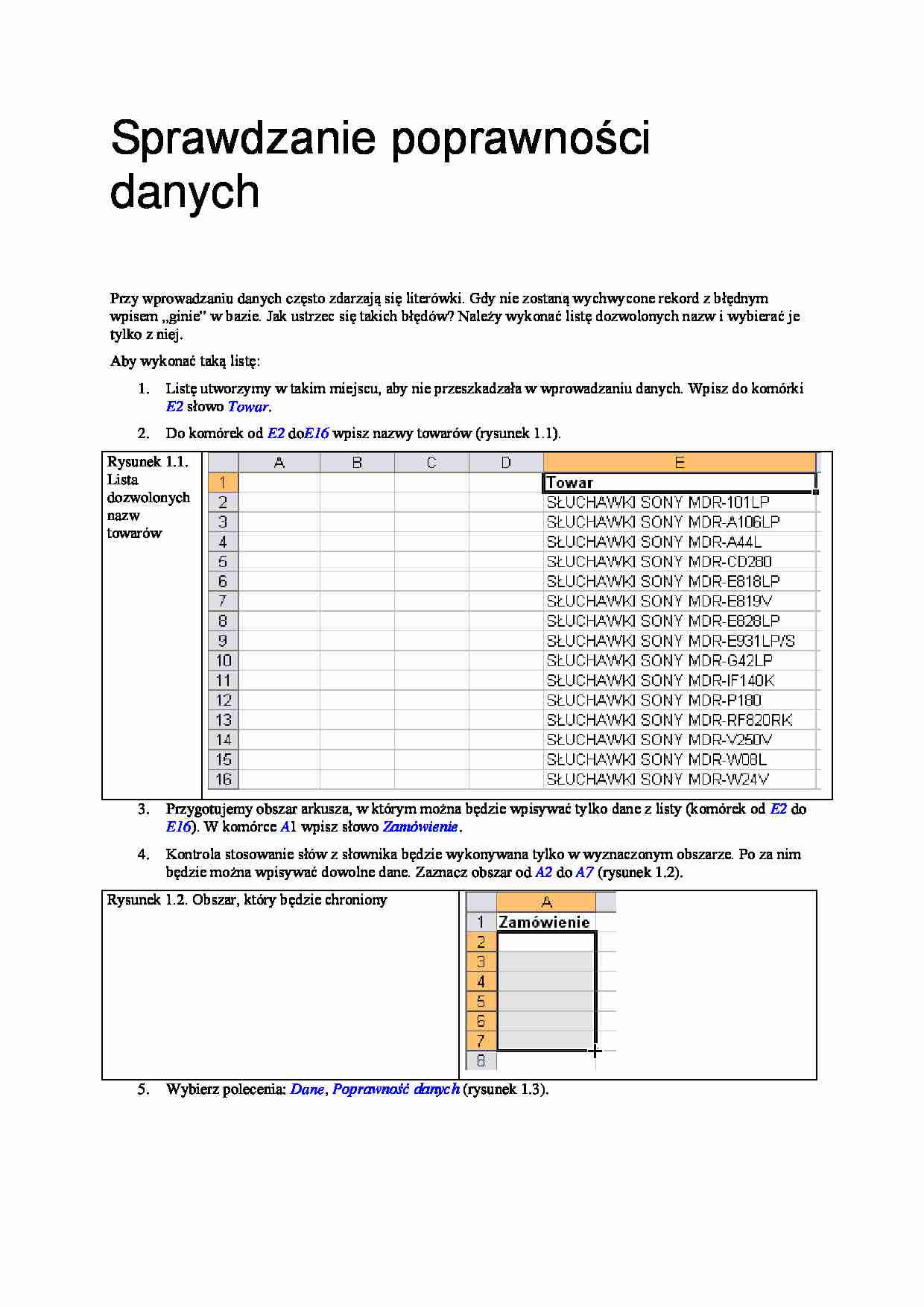
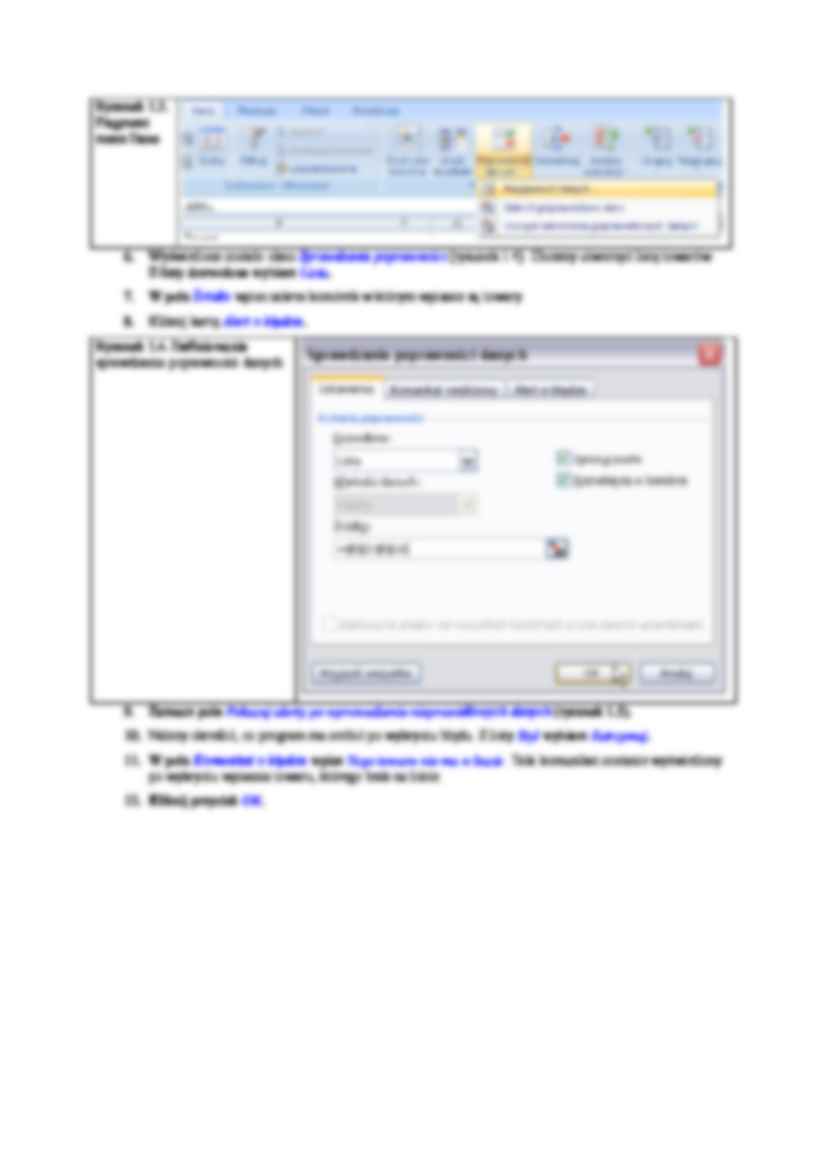
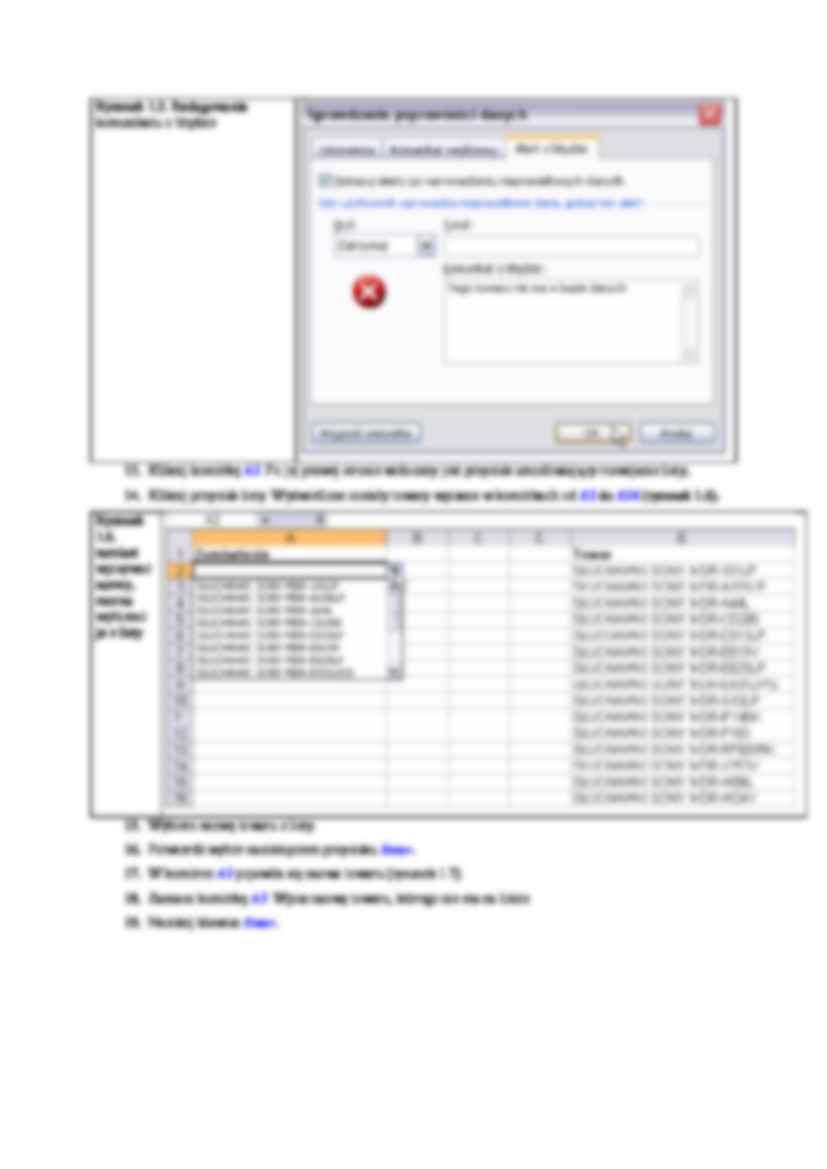
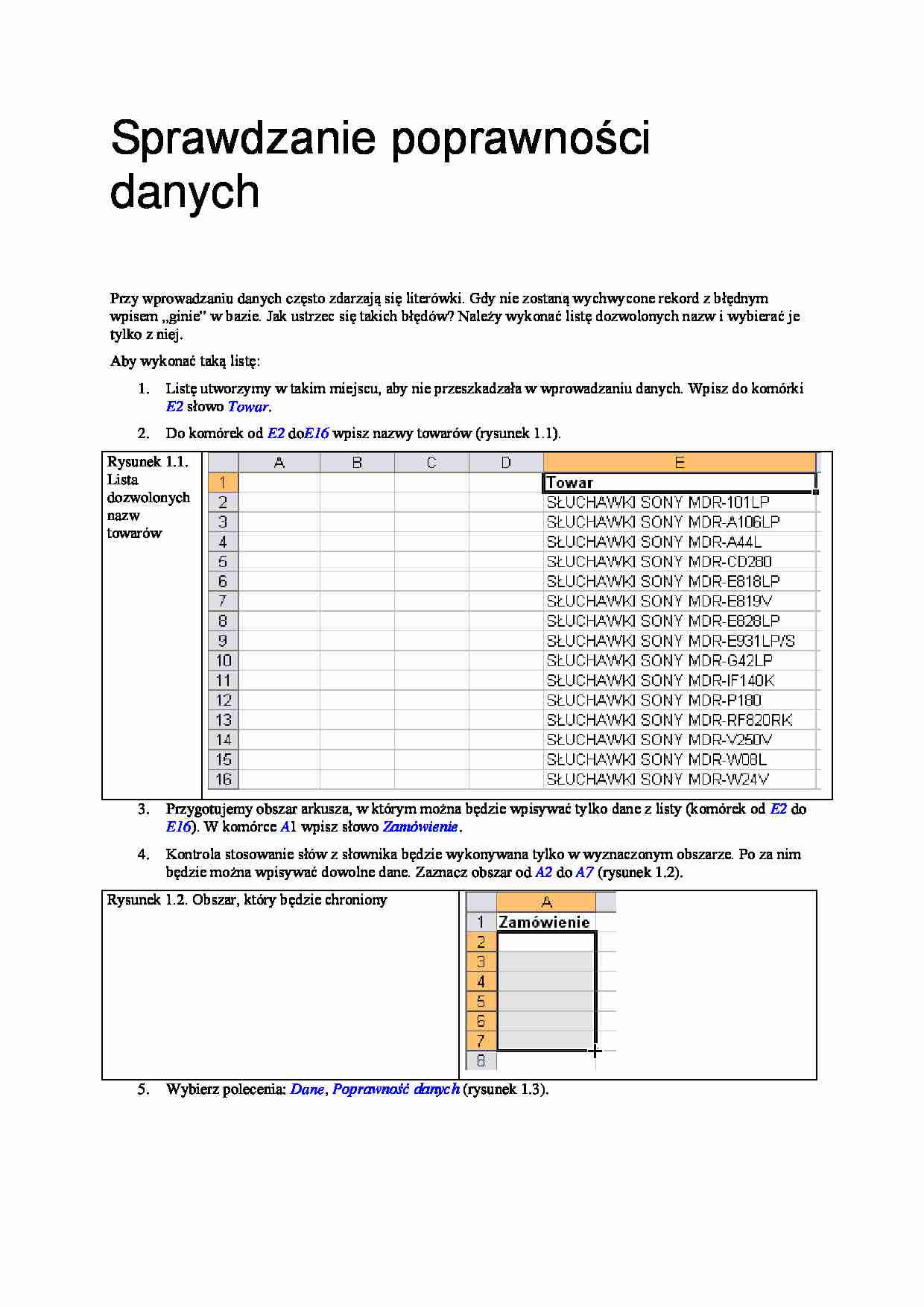
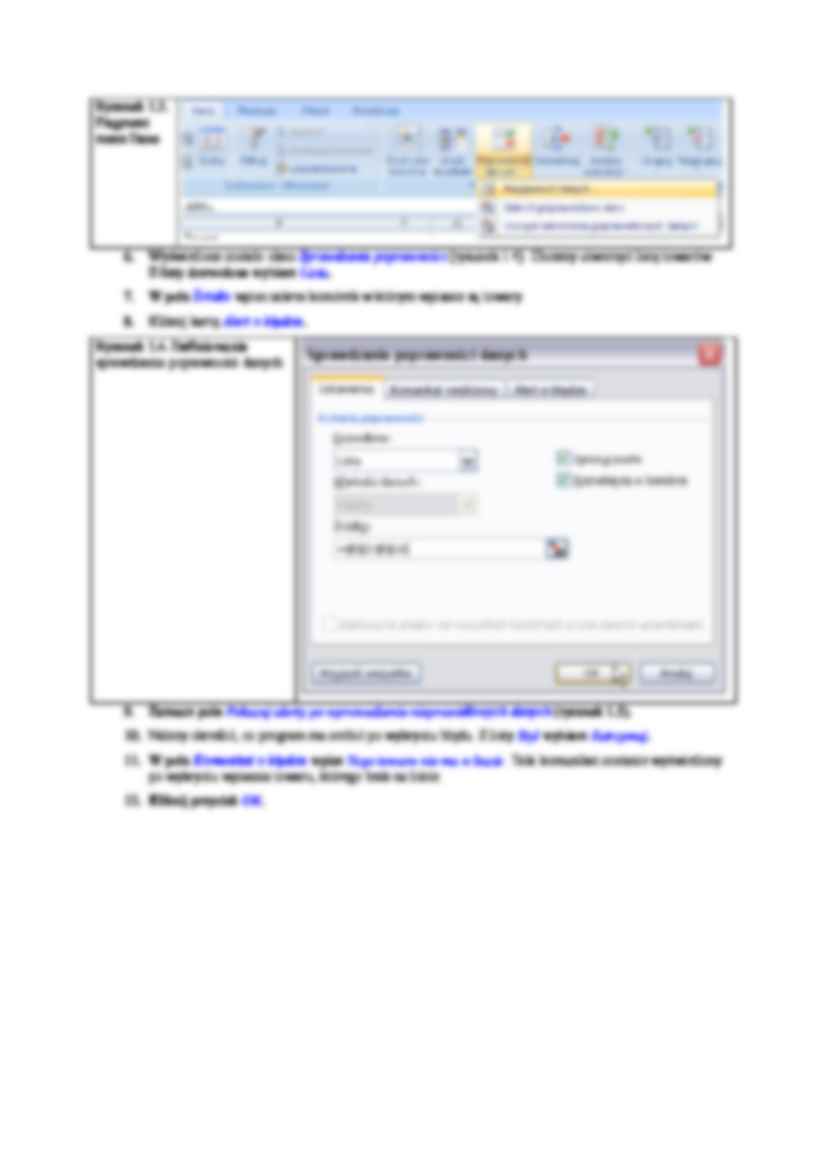
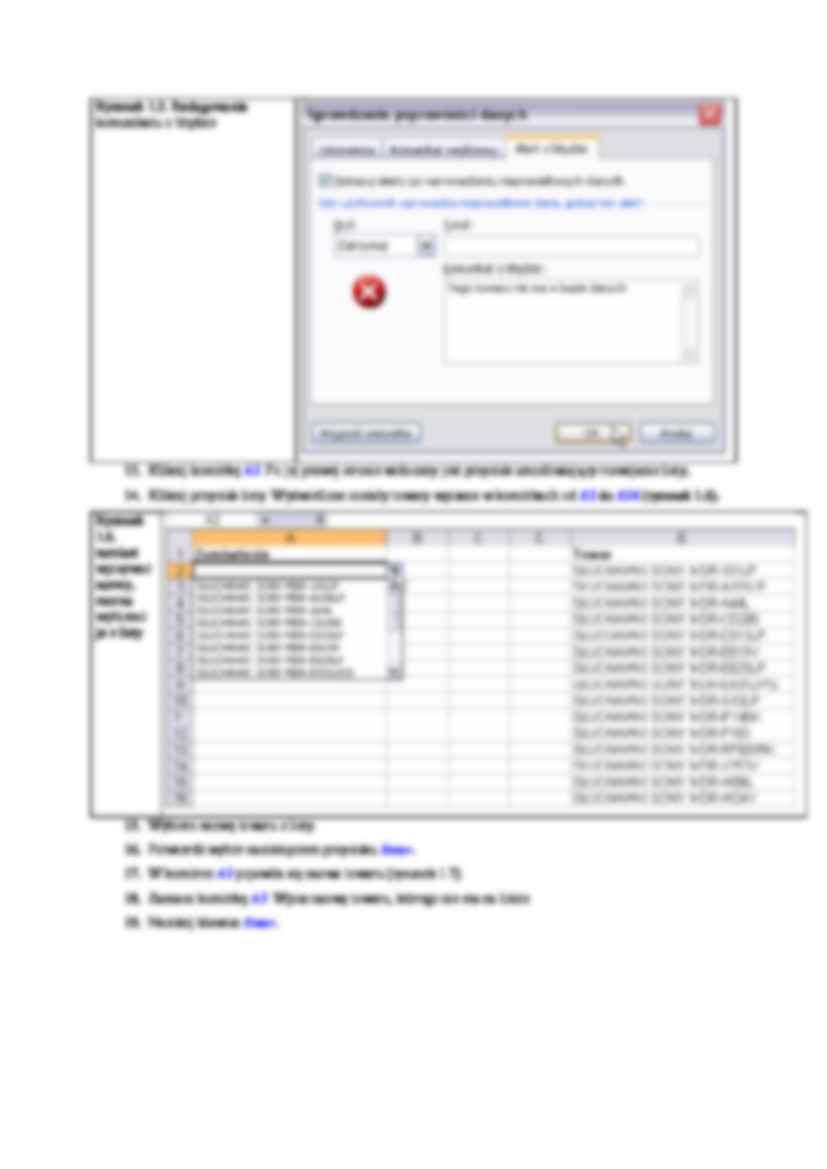
Komentarze użytkowników (0)